win7 如何安装配置java环境,JDK1.8安装配置
1、我们到oracle官网或者论坛上找到JDK的下载页下载JDK安装介质,这里我们要根据电脑下载相对应的版本,如果是64位只能下载安装64位的。电脑版本信息可以在我的电脑上进行查看。

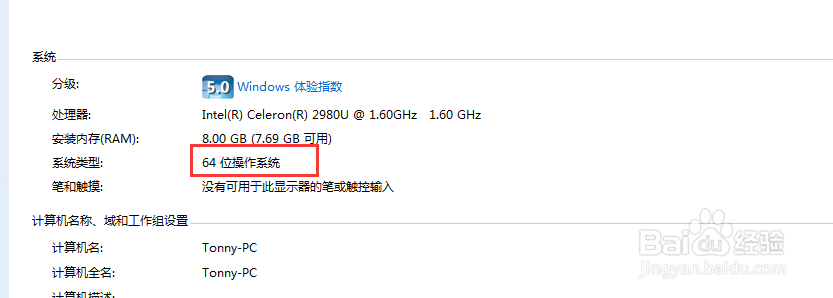
2、我们未安装前运行cmd命令窗口,查看是否原来有安装或配置了java环境,如下图所示。
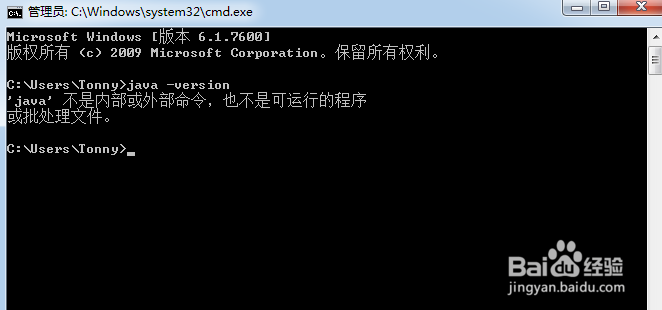
3、下载安装介质后,双击直接安装,可以点击【更改】,将JDK安装到自己指定的路径,这里没有更改,选择了默认路径,直接点击【下一步】

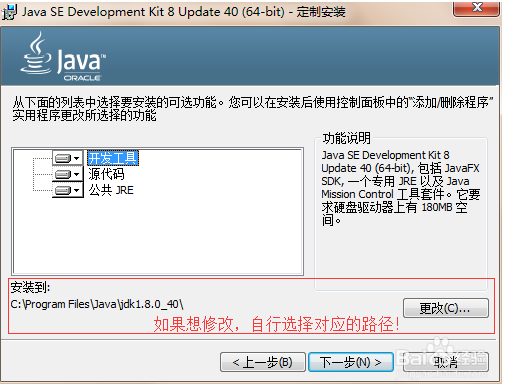
4、安装过程中,会出现安装jre的界面,依旧选择默认路径,直接【下一步】继续安装

5、安装完成后,会出现如下图所示的界面。下面我们就进行配置了。
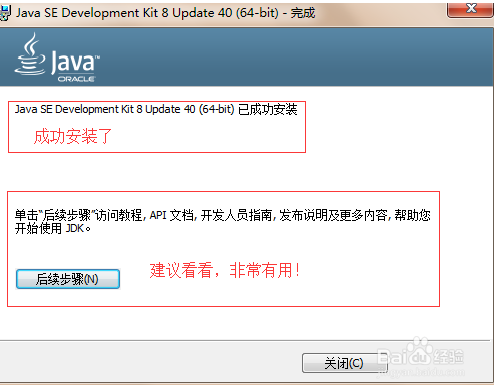
6、我们在桌面上直接右击【我的电脑】--【属性】,在弹出的对话框中选择【高级系统设置】,在弹出的对话框中选择【高级】选项卡下的【环境变量】。
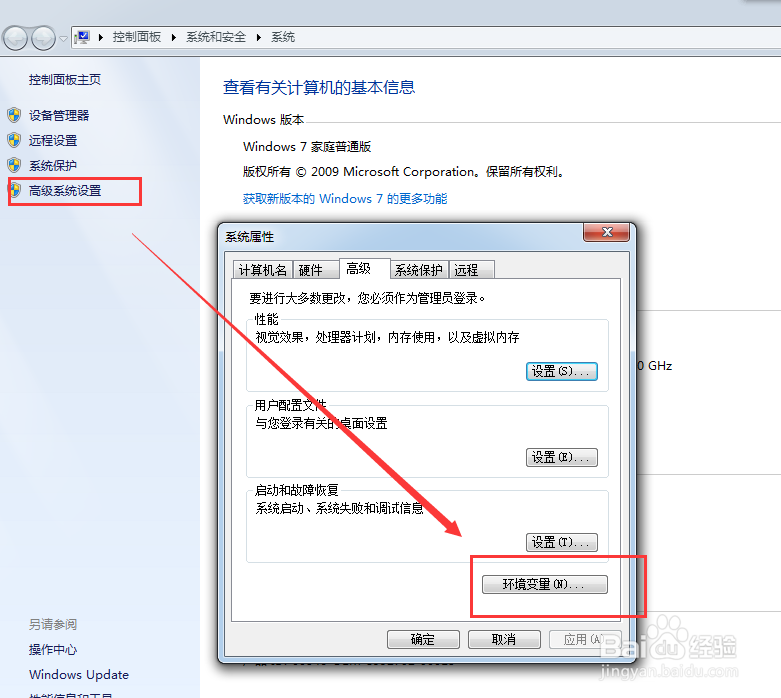
7、在弹出的对话框,单击【系统变量】下的【新建】按钮,在弹出的对话框中填入变量名 JAVA_HOME ,变量值:C:\Program Files\Java\jdk1.8.0_40;
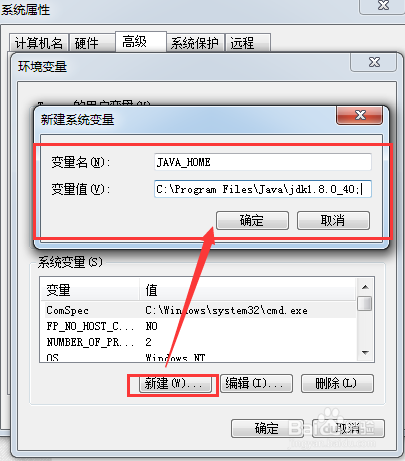
8、按照同样的方式创建系统变量classpath,变量名为 classpath,变量值为:
.;%JAVA_HOME%\lib\dt.jar;%JAVA_HOME%\lib\tools.jar;(注意开头的.和;)

9、还要在已有的系统变量 path 的变量值的最后加入以下变量值:%JAVA_HOME%\lib;
10、配置完成后,我们再切换到cmd命令窗口,同样执行java -version ,我们看到已经能返回了结果。

声明:本网站引用、摘录或转载内容仅供网站访问者交流或参考,不代表本站立场,如存在版权或非法内容,请联系站长删除,联系邮箱:site.kefu@qq.com。
阅读量:153
阅读量:51
阅读量:171
阅读量:121
阅读量:51